Intel版mac win11怎么安装的教程[多图]
教程之家
Win11
Intel版mac win11系统如何进行安装?自从win11系统发布以来,越来越多的用户将自己的系统升级到win11当中进行体验,今天,小编给大家分享下win11系统安装的教程。
如何安装win11系统
1.首先我们在安装好的win10系统中,下载一个PD16虚拟机,然后把win11的系统进行解压。
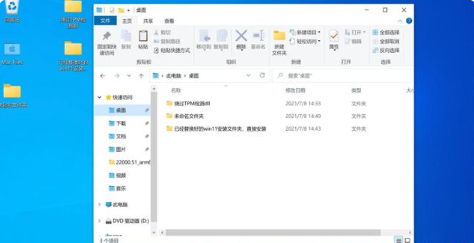
2.完成后,我们将win11系统复制到C盘当中。
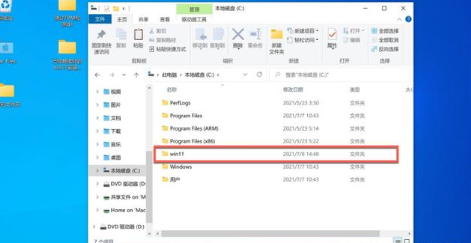
3.此时点击打开win11文件夹,我们双击setup开始进行安装。
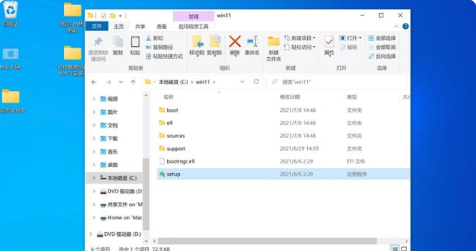
4.当弹出win11安装页面后,我们直接点击下一页进行安装。
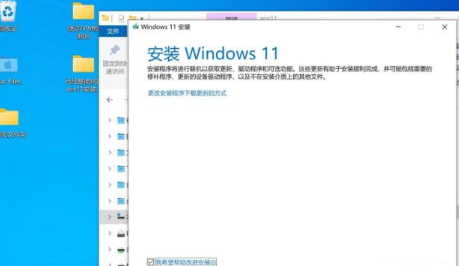
5.在这个页面中我们点击接受声明和许可条款。
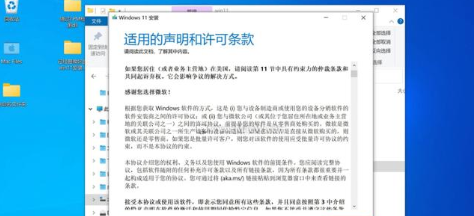
6.此时系统会看i是自动检测更新,我们耐心等待更新完成即可。
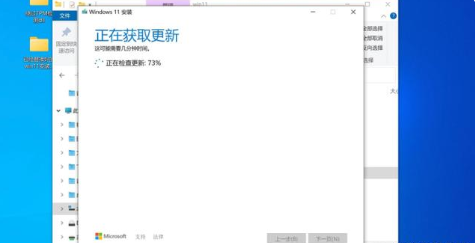
7.系统更新完成后,进入到准备的阶段,我们点击“安装”。
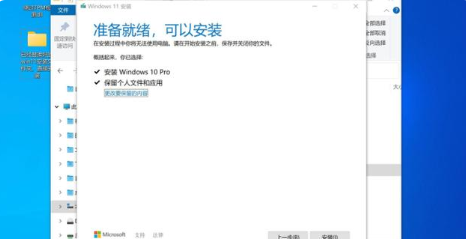
8.我们等待系统自动安装完成即可。
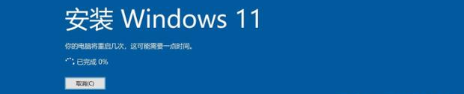
9.多次重启电脑后,回到win11系统当中,电脑会自动更新“Parallels Tools”,我们等待更新完成。
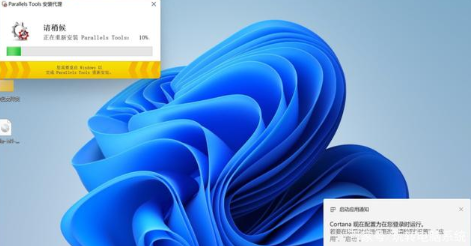
10.系统更新完成后,点击“重新启动”选项。
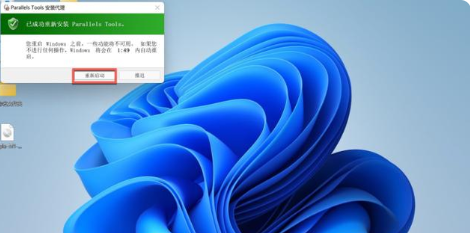
11.重启后,win11安装完成,我们此时就可以开始体验啦。
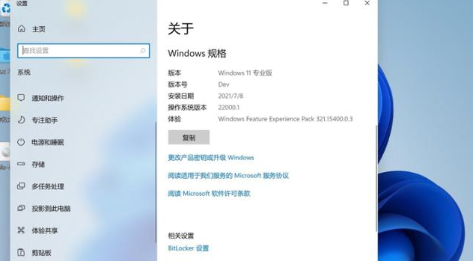
这就是如何安装win11系统的步骤所在,你学会了吗,赶快去试试吧。
![微软新系统win11发布了吗[多图]](https://img.jiaochengzhijia.com/uploadfile/2022/1224/20221224204853627.png@crop@160x90.png)
![参加win11内测的方法[多图]](https://img.jiaochengzhijia.com/uploadfile/2022/1224/20221224102452534.png@crop@160x90.png)
![怎么安装正版win11[多图]](https://img.jiaochengzhijia.com/uploadfile/2022/1223/20221223200051981.jpg@crop@160x90.jpg)
![3代酷睿装win11教程[多图]](https://img.jiaochengzhijia.com/uploadfile/2022/1222/20221222231250862.png@crop@160x90.png)
![win11release preview是什么 win11release preview频道详细介绍[多图]](https://img.jiaochengzhijia.com/uploadfile/2021/0817/20210817235150335.jpg@crop@160x90.jpg)
![win11黑屏怎么办 win11黑屏修复的方法介绍[多图]](https://img.jiaochengzhijia.com/uploadfile/2021/0705/20210705231234495.jpg@crop@240x180.jpg)
![zen2不能升级win11么 zen2是否可以升级win11详情介绍[多图]](https://img.jiaochengzhijia.com/uploadfile/2021/0713/20210713051134528.jpg@crop@240x180.jpg)
![3750h能装win11吗 3750h是否能装win11详情介绍[多图]](https://img.jiaochengzhijia.com/uploadfile/2021/0714/20210714040234991.jpg@crop@240x180.jpg)
![小白系统重装软件如何全盘格式化win11[多图]](https://img.jiaochengzhijia.com/uploadfile/2022/0919/20220919133254343.png@crop@240x180.png)